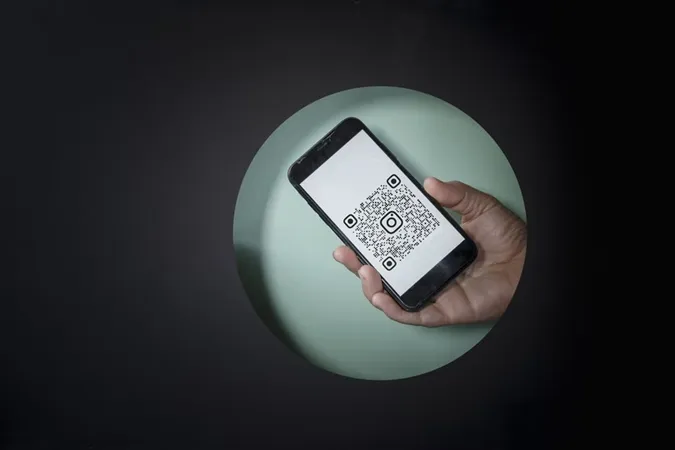„Има ли Samsung скенер за QR кодове?“ Това ли е въпросът, който ви доведе тук? Телефоните Samsung Galaxy имат вграден скенер за QR кодове, който може да бъде достъпен по няколко начина. За незапознатите, QR кодовете, известни още като кодове за бърз отговор, носят скрита информация като връзки към уебсайтове, телефонни номера, местоположения и т.н., които могат да бъдат прочетени само от QR скенери. Нека разгледаме различни начини за сканиране на QR код на телефони Samsung Galaxy.
Как да сканирате QR код на Samsung
1. Използване на приложението Camera
На телефоните Samsung Galaxy, работещи с Android 9.0 (Pie) и по-нови версии, ще откриете скенер за QR кодове, вграден директно в приложението Camera. Въпреки това ще трябва първо да го активирате в настройките на камерата.
Отворете приложението Camera (Камера) и докоснете иконата Settings (Настройки). Включете превключвателя до Scan QR codes (Сканиране на QR кодове). Това е еднократна стъпка.
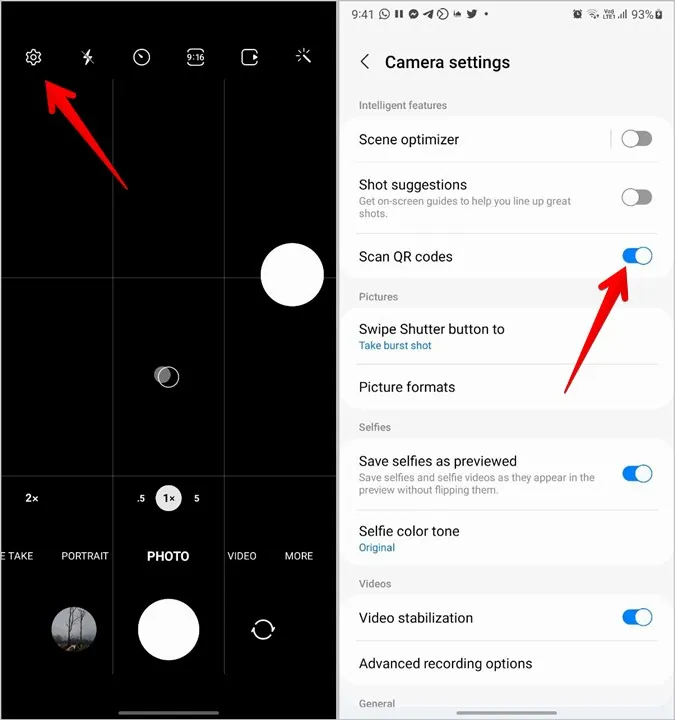
След като настройката е активирана, стартирайте приложението Camera и го насочете към QR кода. Изчакайте няколко секунди. Приложението Camera ще декодира QR кода и ще покаже съответната информация на екрана.
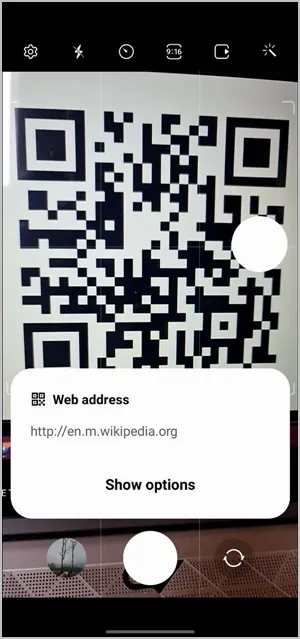
2. От бърза плочка
Samsung е предвидила скенер за QR кодове и в бързите плочки. Ето как да го използвате:
1. Плъзнете надолу от лентата на състоянието, за да отворите панела с известия. Плъзнете отново надолу от горния край, за да покажете бързите плочки.
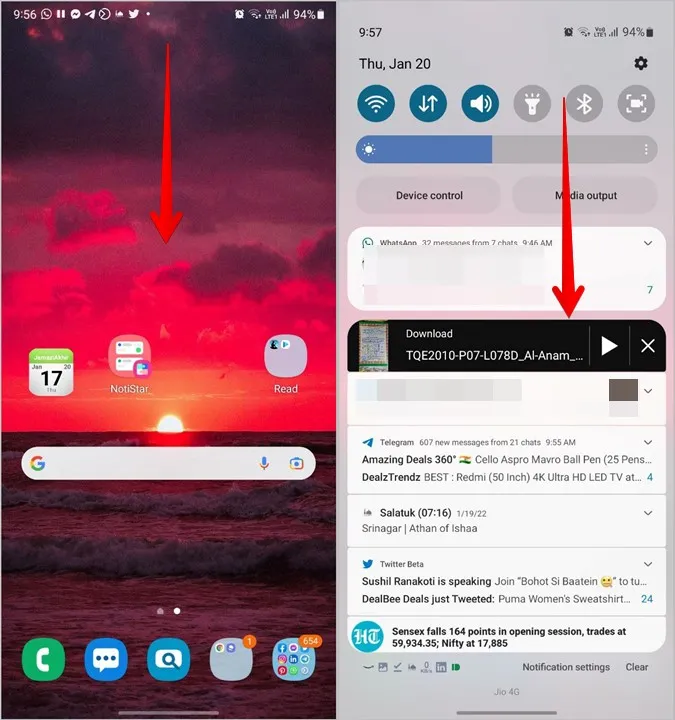
2. Превъртете през плочките и потърсете плочката Scan QR code (Сканиране на QR код). Докоснете я.
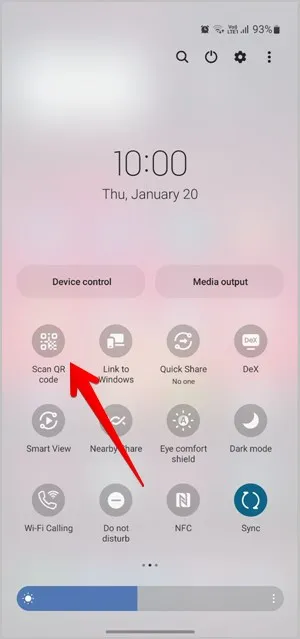
3. Ще се отвори програмата за сканиране на QR кодове. Насочете го към QR кода, за да го прочетете.
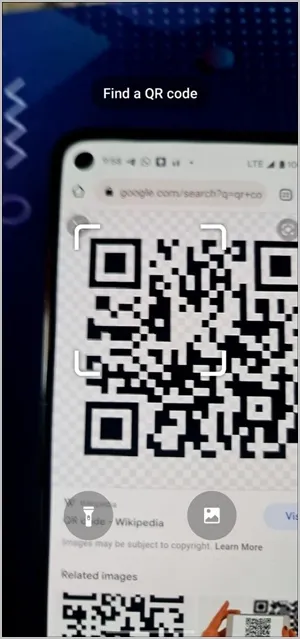
В случай че не намерите плочката за сканиране на QR код в бързите плочки, плъзнете надясно до последния екран на бързите плочки, докато видите бутона + (Добавяне). Докоснете го.
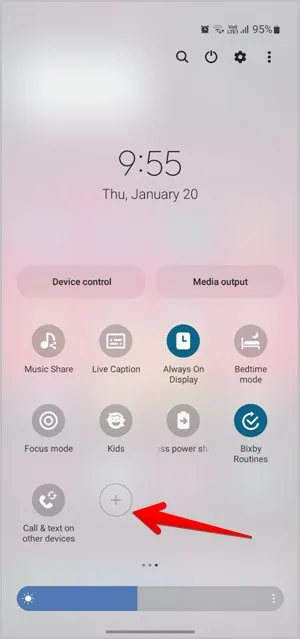
Натиснете и задръжте плочката Сканиране на QR код от горния раздел и я плъзнете в долния раздел. Натиснете Готово. Сега отворете бързите плочки и ще намерите плочката Scan QR code (Сканиране на QR код).
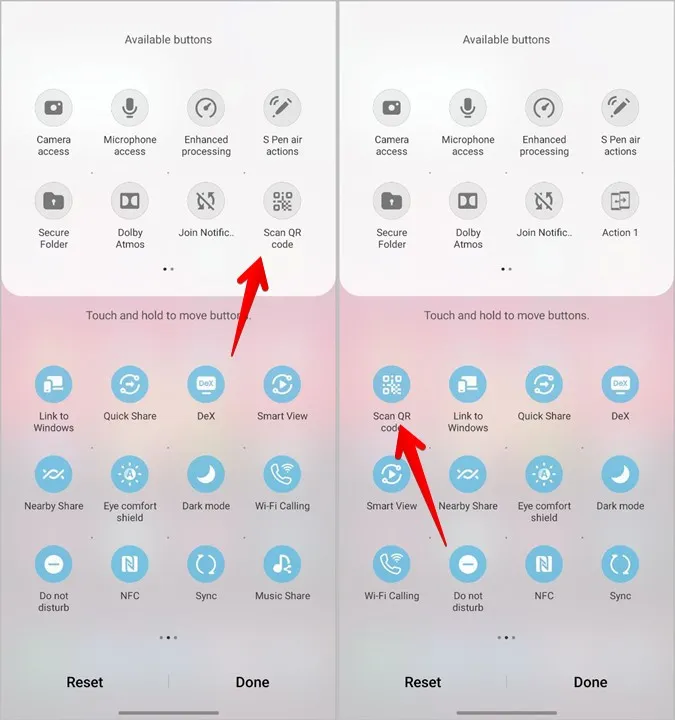
3. Сканиране на QR код от изображение в галерията
С помощта на бързата плочка QR код можете да сканирате QR код от всяко изображение във вашата Галерия. Първо докоснете бързата плочка Scan QR code, както е показано по-горе. На екрана за сканиране докоснете иконата Галерия. Изберете изображението, което искате да сканирате.
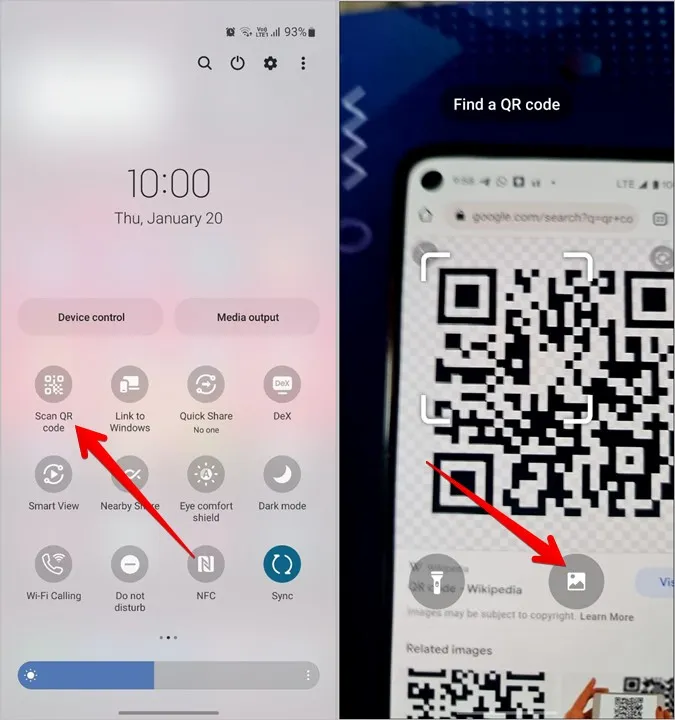
4. Използване на Bixby Vision
Bixby Vision, полезна функция от асистента Bixby, също предоставя QR скенер за сканиране на QR кодове на Samsung. Стартирайте Bixby Vision на телефона си и отворете QR скенера от долната област. Насочете камерата към QR кода. В случай че QR скенерът не е наличен в долния панел, докоснете иконата с три точки в Bixby Vision и активирайте скенера за QR кодове.
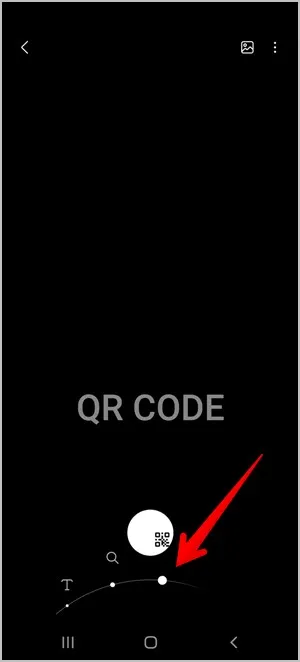
Забележка: Функцията на скенера за QR кодове Bixby Vision е изчерпана в One UI 4.
По същия начин можете да сканирате QR кодове в галерията си, като използвате Bixby Vision. Стартирайте приложението Samsung Gallery и отворете снимката, която искате да сканирате. Докоснете иконата Bixby Vision (око) в горната част.

5. Използване на Samsung Internet
Собственият браузър на Samsung, Samsung Internet, също предлага QR скенер. За да го използвате, първо трябва да го активирате, както е показано по-долу.
1. Стартирайте Samsung Internet на телефона си.
2. Докоснете иконата с три ленти в долната част и отидете на Настройки.
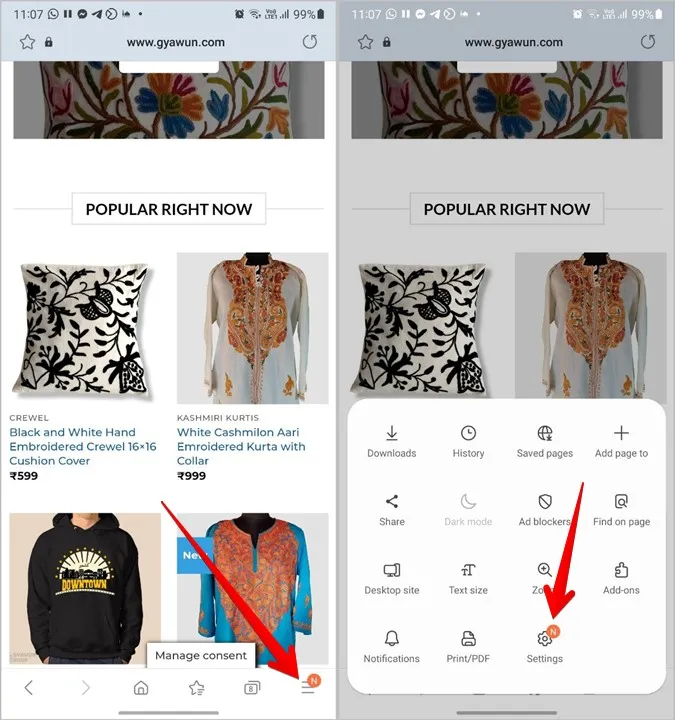
3. На някои устройства трябва да отидете в полето Полезни функции и да активирате скенера за QR кодове. Ако не го намерите, отидете в Разположение и меню, последвано от Персонализиране на менюто.
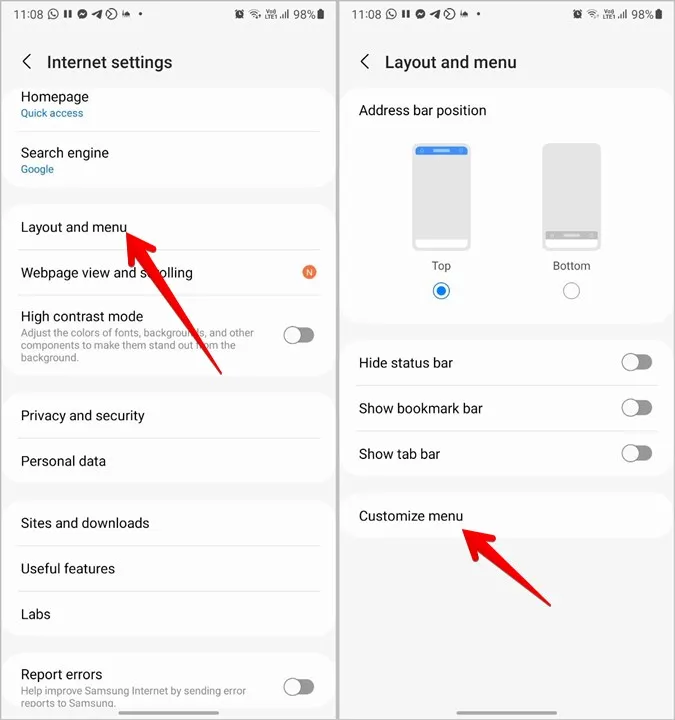
4. Докоснете и задръжте бутона за сканиране на QR код и го плъзнете към долния панел.
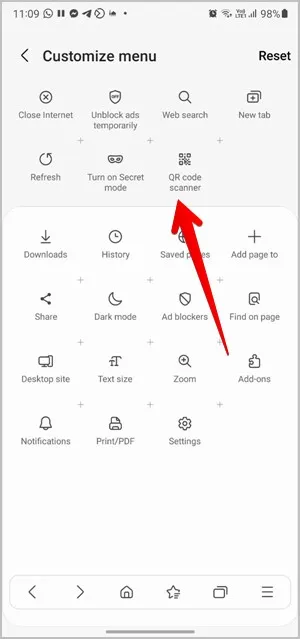
Сега, за да използвате този скенер, докоснете иконата с три ленти в Samsung Internet и натиснете бутона за сканиране на QR кодове. Можете да сканирате ново изображение или съществуващо изображение от вашата галерия, като натиснете иконата Галерия.
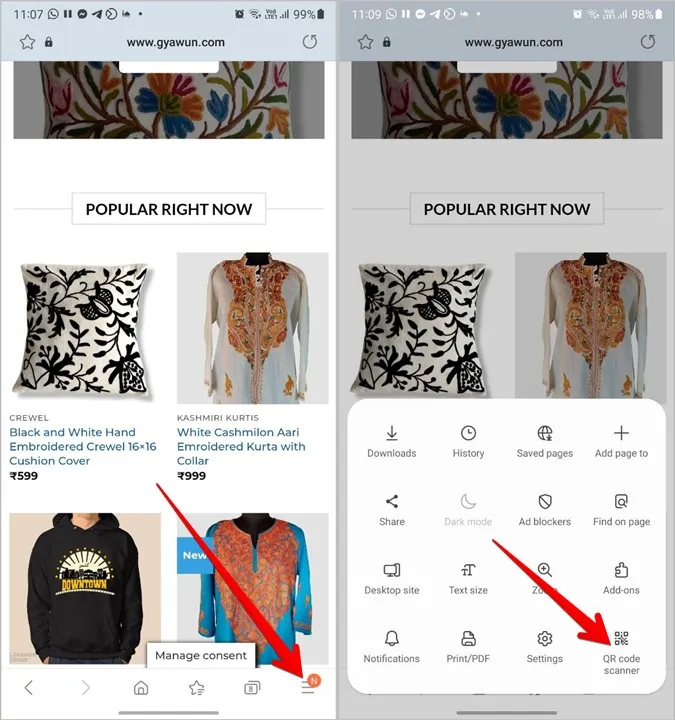
Съвет: Ако смятате да преминете към Samsung Internet, прочетете сравнението му с Google Chrome.
6. Използване на Google Lens
В допълнение към Bixby Vision, телефоните Samsung Galaxy се предлагат и с Google Lens. Можете да използвате същата, за да сканирате QR код на телефон Samsung.
Първо, стартирайте Google Assistant на своя телефон Samsung Galaxy, като кажете Ok Google или плъзнете към центъра от долния десен или ляв ъгъл на устройството. След като Асистентът на Google се активира, кажете „Open Google Lens“. Докоснете бутона „Търсене с камерата“, за да сканирате изображение пред себе си или да изберете изображение от телефона си.
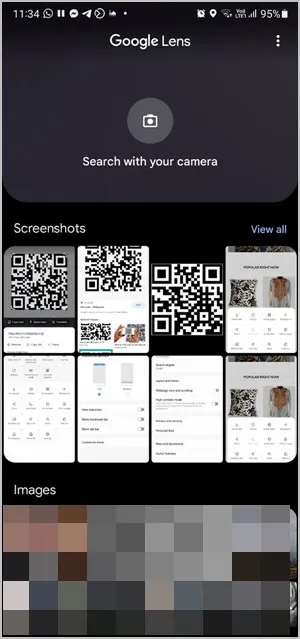
7. Използване на Google Photos
Ако имате инсталирано приложението Google Photos на телефона Samsung Galaxy, можете да го използвате, за да сканирате QR кодове от изображения в галерията си.
Просто отворете снимката, съдържаща QR код, в приложението Google Photos и натиснете бутона Google Lens. Това ще разчете QR кода. Също така, разгледайте най-добрите съвети за редактиране на снимки в Google Снимки.
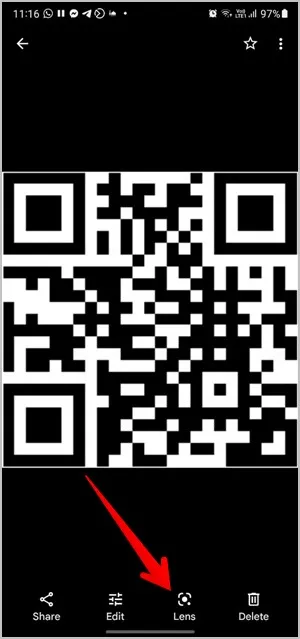
8. Използване на търсачката на Google
Ако намерите някакъв QR код, използвайки Google Search, не е необходимо да правите скрийншот, за да го сканирате. Натиснете иконата на Google Lens върху изображението на QR кода и тя ще сканира QR кода. Обърнете внимание, че можете да използвате този метод на всеки телефон с Android.
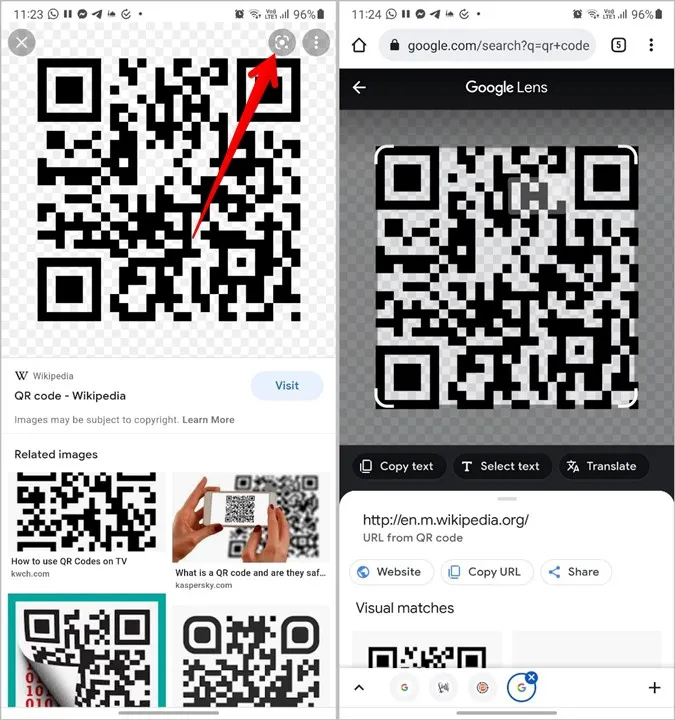
9. Използване на приложения на трети страни
Ако не можете да сканирате QR кодове на телефони Samsung Galaxy, като използвате горните методи, винаги можете да инсталирате приложения на трети страни от Play Store за същата цел. Тези приложения ви позволяват да сканирате нова снимка или съществуваща снимка на екрана във вашата Галерия.
Някои от приложенията за сканиране на QR кодове са:
- QR Code Scanner & Баркод
- Скенер за QR и баркод
- QR Code Reader and Scanner
Често задавани въпроси (ЧЗВ)
1. Как да сканирате QR кодове на приложения за социални медии и чат?
Ако искате да сканирате QR код, за да добавите някого като приятел, можете да използвате посочените по-горе методи. Някои приложения като Twitter, Discord, LinkedIn и др. също имат вграден скенер за QR кодове.
Ако обаче се опитвате да се свържете с компютър или да влезете в профила си на друго устройство чрез сканиране на QR код, ще трябва да използвате само QR скенера на приложението. Например, ще го намерите под Свързани устройства в WhatsApp. По подобен начин за Telegram отидете в Telegram Settings > Devices (Настройки на Telegram > Устройства).
2. Как да създавате QR кодове
Можете да създавате QR кодове за всичко, например QR кодове за уебсайтове, страници във Facebook, видеоклипове в YouTube, за споделяне на пароли за Wi-Fi и др. Това може да стане с помощта на уебсайтове за генериране на QR кодове или с помощта на нативни методи, налични в различни приложения.
Бъдете внимателни
Въпреки че QR кодовете са доста полезни в ежедневието ни, много измами също включват използването на QR кодове. След като сканирате QR код, проверете два пъти дали разкритата информация е истинска, преди да продължите. Например, не кликвайте върху подозрителни връзки и не сканирайте QR кодове, ако получавате пари от някого.